

在PC上试验MAX6956和MAX6957 SPI和I²C GPIO和LED显示驱动器
描述
本应用笔记介绍了一个可免费下载的PC程序,用于评估MAX6956和MAX6957 LED显示驱动器和GPIO(端口扩展器)。
MAX6956和MAX6957为通用的28段LED显示驱动器,允许将任何输出配置为通用输入/输出(GPIO)。通过高速SPI™(MAX6957)或I²C (MAX6956)串行接口进行控制。
本应用笔记描述了一个实用程序,允许通过PC控制MAX6957或MAX6956驱动器。该实用程序可单独使用,以帮助工程师熟悉驱动程序的寄存器和功能。此外,在设计设备软件之前,它可以通过直接控制MAX6957或MAX6956寄存器来“证明”应用板原型。
要求
运行 Windows® 95、98、98SE、ME、NT 或 2000 的电脑,其并行打印机端口配置为 LPT1 或 LPT2。
描述
该实用程序是一个名为MAX5的Visual Basic 6957程序.EXE它需要标准的Visual Basic运行时库MSVBVM50.DLL才能运行。该程序使用 DriverLINX™ 免费软件并行端口驱动程序 DLPortIO.DLL它提供了 Win32 DLL 硬件 I/O 功能,这些功能在 Visual Basic 中不可用。Windows NT 和 2000 用户还需要 DLPortIO.SYS 内核模式驱动程序。
安装
要安装到Windows 95、98、98SE、ME平台,请下载MAX6956-57.EXE文件。这是一个 WinZIP 自解压存档,包含 ReadMe.txt、ReadMeSST.txt、MAX6957.EXE、DLPortIO.DLL 和 MSVBVM50.DLL。默认下载目录为 C:MAX6956。如果已在计算机上注册库,则可能会删除 MSVBVM50.DLL。
要安装到Windows NT或2000平台,请下载MAX6956-NT.EXE文件。这是一个 WinZIP 自解压存档,包含自述.txt、自述.txt、MAX6956.EXE、PORT95NT.EXE 和 MSVBVM50.DLL。默认下载目录为 C:MAX6956。PORT95NT.EXE 是 DriverLINX 驱动程序的安装程序,用于安装和注册 DLPortIO.DLL 库和 DLPortIO.SYS 驱动程序。端口95NT.EXE可以在安装后删除。Windows 95,98,98SE,ME用户也可以根据需要使用此安装程序。
将MAX6956或MAX6957连接至并行端口
此实用程序使用 3 条并行端口打印机输出线中的 8 条来模拟 SPI 串行接动,并使用另外 2 条输出线来模拟 I²C 串行接动。并行端口控制输入线用于回读SPI数据、I²C数据和中断状态。多个(最多16个,菊花链)MAX6957和/或多个(最多16个,配置不同的I²C地址)MAX6956可以同时工作。可以从软件中选择 LPT1 或 LPT2 端口。端口可以是标准、ECP 或 EPP 类型。端口连接如图 1 所示。
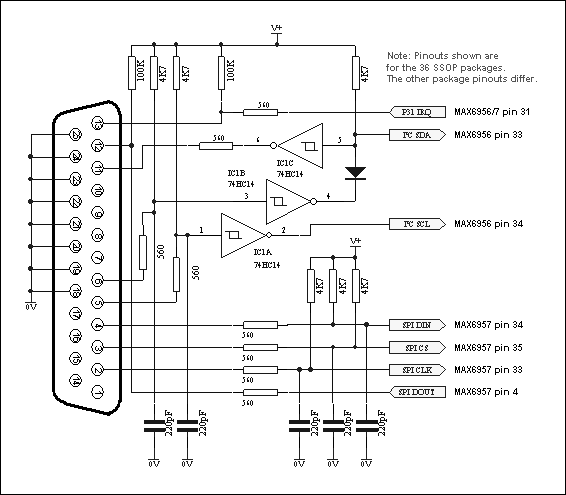
图1.MAX6956和MAX6957连接到并行端口。
该程序在启动时打开4个窗口。这些是主控制、强度控制、I/O 控制和段控制窗口。启动时的寄存器设置反映了MAX6956和MAX6957的寄存器上电条件。
主控件如下面的图 2 所示。“驱动器类型”单选按钮选择软件是传输到MAX6957(使用SPI连接)还是MAX6956(使用I²C连接)。
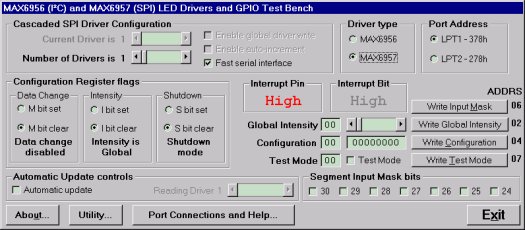
图2.启动时显示程序。
在SPI模式下,软件控制多达16个MAX6957驱动器。假定驱动器是级联的(即,第一个MAX6957的DOUT引脚连接到第二个MAX6957的DIN引脚,其DOUT引脚连接到第三个MAX6957的DIN引脚,依此类推)。MAX6957器件的总数由“驱动器数量”滑块设置。当此值设置为 1 以上时,“启用全局驱动程序写入”和“启用自动增量”复选框可用。当“启用全局驱动器写入”清除时,当选择写入命令时,只有由“当前驱动器”滑块选择的MAX6957驱动器被写入 - 其他驱动器接收无操作指令。当选中“启用全局驱动器写入”时,所有MAX6957驱动器都使用相同的数据写入。选中“启用自动增量”时,当前驱动程序编号会在每次写入操作后自动递增。这允许用户快速发送一系列MAX6957驱动器的相同数据。
SPI接口与并行端口的连接可以使用“测试流”工具进行测试,该工具可在“端口连接和帮助...”下找到。当程序运行时。“测试流”功能将无操作指令连续发送到MAX6957(s)(由“驱动器数量”滑块设置),允许在不影响寄存器内容的情况下验证接口连接。
在I²C模式下,软件控制多达16个MAX6956驱动器。假定第一个驱动程序的地址设置为 1000000x,最后一个设备的后续设备的地址增加到 1001111x。例如,要访问地址为6956x的单个MAX1001111驱动器,只需将“驱动器数量”滑块设置为16,然后将“当前驱动器”滑块设置为16,地址为1001111x。I²C模式下的主形式如图3所示。
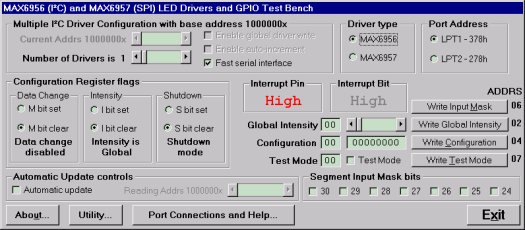
图3.I²C程序显示。
I²C接口与并行端口的连接可以使用“测试流”工具进行测试,该工具可在“端口连接和帮助...”下找到。当程序运行时。“测试流”功能将无操作指令连续发送到所有MAX6956(由“驱动器数量”滑块设置),允许在不影响寄存器内容的情况下验证接口连接。
“快速串行接口”复选框设置SPI和I²C接口类型的串行接口速度。选中后,串行接口以取决于机器的全速运行,最高可达 1 Mb/秒;如果未选中,速度限制为最大 500 位/秒。通过很长的电缆连接时,速度慢可能很有用。
该程序通常仅在按下“写入”或“读取”按钮时与目标驱动程序(或多个驱动程序)通信。然而,程序试图监视假定连接到并行端口引脚13的中断输出引脚。这将显示在主窗口中,并将状态显示为高或低。
选中“自动更新控制”按钮后,程序会持续轮询所有 28 个端口输入寄存器和中断寄存器位。读取速率取决于“快速串行接口”复选框的设置,并且是每秒多次(快速)或每隔许多秒(慢速)。注意:慢模式很慢!“读取驱动程序x”滑块允许用户将自动读取的设备设置为通过“当前驱动程序”控件访问的驱动程序。
主窗口是退出程序的路由。退出按钮或按主窗口上的 Esc 键将关闭所有 4 个窗口。在其他 3 个窗口之一中按 Esc 键会将用户带到主窗口;因此,按两次 Esc 键将快速关闭程序。在关闭之前,程序将器件配置的最后设置存储在名为MAX6956的文件中.ini该文件与执行程序的目录相同。没有任何东西写入Windows注册表。这些设置包括 4 个窗口的位置以及主窗口上的界面设置。如果MAX6956.ini不存在,则创建它;否则将被覆盖。要恢复程序默认设置,或者如果MAX6956.ini损坏,只需删除MAX6956.ini文件即可。
图 4、5 和 6 显示了其他三个窗口的快照。
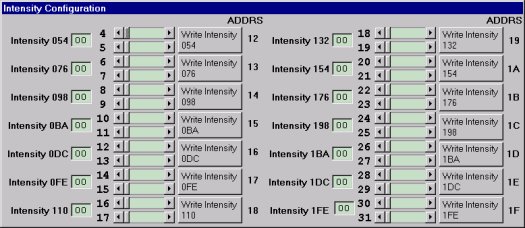
图4.强度配置窗口。
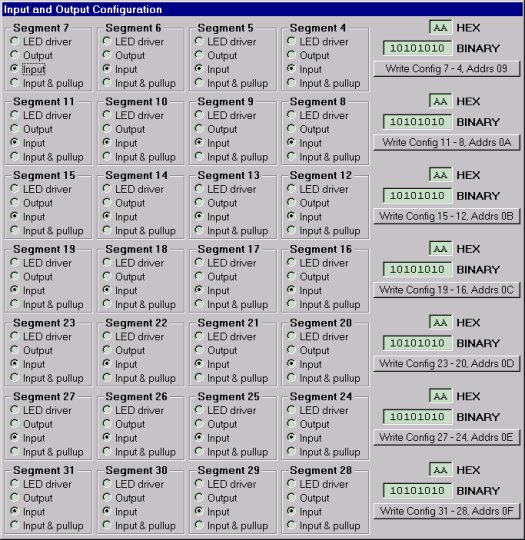
图5.I/O 配置窗口。
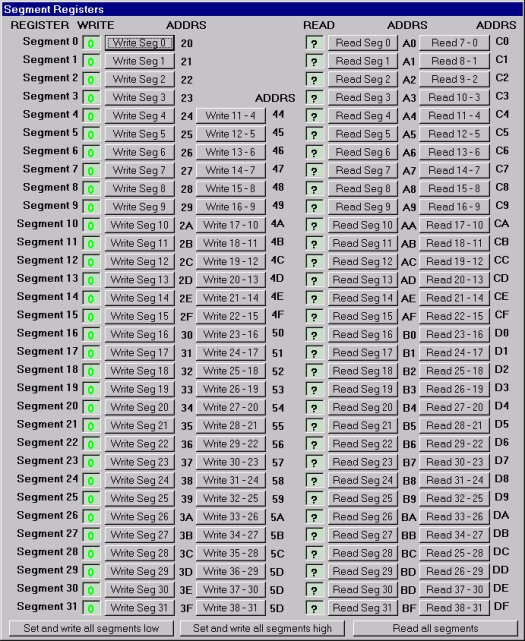
图6.段寄存器窗口。
审核编辑:郭婷
-
MAX6956EVKIT: Evaluation Kit for the MAX6956 Data Sheet MAX6956EVKIT: Evaluation Kit for the MAX6956 Data Sheet2023-10-16 53
-
从PC上试验MAX6952和MAX6953 SPI和I²C LED显示驱动器2023-06-08 1540
-
驱动具有恒流端口扩展器输出的LED2023-03-01 1655
-
在PC上试验MAX6950和MAX6951 SPI LED显示驱动器2023-01-12 1701
-
MAX6957 LED显示驱动器及输入/输出扩展器典型应用电路2012-05-17 2039
-
在静态MAX6956和MAX6957 LED驱动器中加入全球2009-04-27 806
-
MAX6951/MAX6950LED显示驱动器与MAXQ202009-04-26 754
-
MAX6951/MAX6950 LED显示驱动器与MAXQ22009-04-23 669
全部0条评论

快来发表一下你的评论吧 !

